IIS技巧网站服务器的搭建与配置
IIS服务器的安装和配置
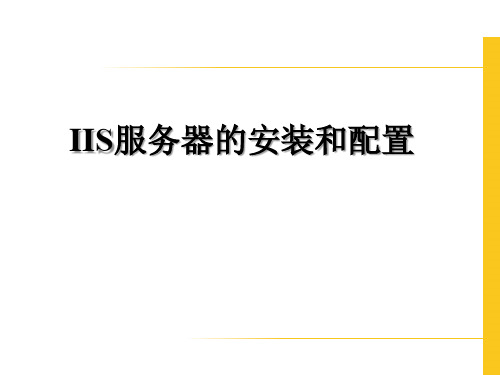
3、增加虚拟目录(本实验可跳过此步骤不做)
假设某网站http://xxx的根目录为C:\Inetpub\wwwroot,而某文 件在D:\temp目录下,为了让用户通过WWW方式访问该文件 所在目录,而又不必费事地将该目录及文件拷到根目录下面去, 可以采用虚拟目录的方法来实现:将D:\temp目录命名为一个 逻辑上位于根目录下面的别名temp111,则用户可以通过形如 http://xxx/temp111的Ueb网站设置
• 修改网站的http等协议类型、端口号及IP地址等设置 (可选步骤可跳过):如需修改,可在上页中的右侧操 作栏中,点编辑网站绑定…,打开网站绑定对话框。 然后选中一条设置后,点击“编辑”按钮,打开编辑网 站绑定对话框进行修改。也可添加新的网站绑定。
主机名空着不填
• 修改网站的主目录物理路径等设置(可选步骤可跳过) :如需修改,可在上上页中的右侧操作栏中,点编辑网 站基本设置,打开编辑网站对话框,来进行修改。
• 添加虚拟目录:添加虚拟目录完毕后,该虚拟目录的主 页界面如图所示,可以看到与主网站的主页界面相似, 也可设置默认文档、身份验证等功能。
使用虚拟目录的主要优点有: 隐藏实际的文件夹。因为用户并不知道文 件在服务器上的实际文件夹名称,也无法 利用此信息来试图改变文件夹的内容。 更容易规划网站的目录。因为不需要改变 该目录的URL地址,只需要修改虚拟目录 的别名与实际文件夹之间的对应,就可以 重新整理网站的目录。
IIS服务器的安装和配置
目录
• IIS的安装 • IIS的具体内容 • IIS中的Web服务器的配置 • IIS中的FTP服务器的配置 • 其它FTP服务器及FTP客户端软件
IIS的安装(已装好不必再装!)
• 开始控制面板程序打开或关闭Windows功能, 打开服务器管理器,然后在角色页面中选择添加角色 (也可直接从管理工具服务器管理器进去)。
如何配置IIS服务器-800字

如何配置IIS服务器?篇一:2003的Web服务器配置方法Windows 2003的Web服务器配置方法Windows Server 2003没有安装IIS 6.0,要通过控制面板来安装。
具体做法为:1. 进入“控制面板”。
2. 双击“添加或删除程序”。
3. 单击“添加/删除Windows 组件”。
4. 在“组件”列表框中,双击“应用程序服务器”。
5. 双击“Internet 信息服务(IIS)”。
6. 从中选择“万维网服务”及“文件传输协议(FTP)服务”。
7. 双击“万维网服务”,从中选择“Active Server Pages” 及“万维网服务”等。
安装好IIS后,接着设置Web服务器,具体做法为:1. 在“开始”菜单中选择“管理工具→Internet信息服务(IIS)管理器”。
2. 在“I nternet 信息服务(IIS)管理器”中双击“本地计算机”。
3. 右击“网站”,在弹出菜单中选择“新建→网站”,打开“网站创建向导”。
4. 依次填写“网站描述”、“IP 地址”、“端口号”、“路径”和“网站访问权限”等。
最后,为了便于访问还应设置默认文档(Index.asp、Index.htm)。
上述设置和Windows 2000 Server网站设置基本相同,但此时Web服务还仅适用于静态内容,即静态页面能正常浏览,常用Active Server Pages(ASP)功能没有被启用。
所以还应在“Internet 信息服务(IIS)管理器”的“ Web 服务扩展”中选择允许“Active Server Pages”。
另外,还应注意如果Web服务主目录所在分区是NTFS格式,而ASP网页有写入操作时(如用到新闻后台管理功能的),要注意设置写入及修改权限。
一、架设Web服务器默认安装的Windows Server 2003没有配置IIS服务,需要我们手工安装。
进入控制面板,执行“添加或删除程序→添加/删除Windows 组件”进入Windows组件向导窗口,勾选“应用程序服务器→Internet 信息服务”,“确定”后返回Windows 组件向导窗口点击“下一步”即可添加好IIS服务。
IIS站点安装配置手册
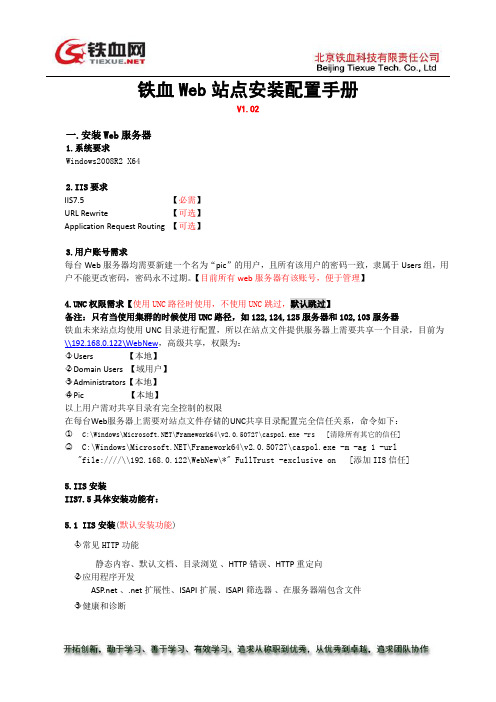
铁血Web站点安装配置手册V1.02一.安装Web服务器1.系统要求Windows2008R2 X642.IIS要求IIS7.5 【必需】URL Rewrite 【可选】Application Request Routing 【可选】3.用户账号需求每台Web服务器均需要新建一个名为“pic”的用户,且所有该用户的密码一致,隶属于Users组,用户不能更改密码,密码永不过期。
【目前所有web服务器有该账号,便于管理】4.UNC权限需求【使用UNC路径时使用,不使用UNC跳过,默认跳过】备注:只有当使用集群的时候使用UNC路径,如122,124,125服务器和102,103服务器铁血未来站点均使用UNC目录进行配置,所以在站点文件提供服务器上需要共享一个目录,目前为\\192.168.0.122\WebNew,高级共享,权限为:◇1Users 【本地】◇2Domain Users 【域用户】◇3Administrators【本地】◇4Pic 【本地】以上用户需对共享目录有完全控制的权限在每台Web服务器上需要对站点文件存储的UNC共享目录配置完全信任关系,命令如下:○1C:\Windows\\Framework64\v2.0.50727\caspol.exe -rs [清除所有其它的信任]○2 C:\Windows\\Framework64\v2.0.50727\caspol.exe -m -ag 1 -url "file:////\\192.168.0.122\WebNew\*" FullTrust -exclusive on [添加IIS信任]5.IIS安装IIS7.5具体安装功能有:5.1 IIS安装(默认安装功能)◇1常见HTTP功能静态内容、默认文档、目录浏览、HTTP错误、HTTP重定向◇2应用程序开发 、.net扩展性、ISAPI扩展、ISAPI筛选器、在服务器端包含文件◇3健康和诊断HTTP日志记录、请求监视、自定义日志记录、ODBC日志记录◇4安全性基本身份验证、windows身份验证、请求筛选、IP和域限制◇5性能静态内容压缩动态内容压缩◇6管理工具IIS管理控制台5.2安装IIS URL Rewrite 2.0(可选)需要URL重写功能安装,即伪静态化时下载:URL Rewrite Module 2.0 X64/download/URLRewrite5.3 安装“网络负载平衡管理器”功能(可选)需要几台服务器做负载均衡时安装该组件系统自带,添加删除程序中5.4Frameworker2.0、Frameworker4.05.5 Application Request Routing(可选)当需要反向代理的时候需要安装下载Application Request Routing/download/ApplicationRequestRouting6.系统配置6.1 %WINDIR%\\Framework\v2.0.50727\aspnet.config中配置CONFIG<legacyUnhandledExceptionPolicy enabled="true" />6.2配置 MetaBase.xml gzip 相关 HcNoCompressionForHttp10="FALSE" HcNoCompressionForProxies="FALSE"6.3设置系统级别的MachineKey(可以直接从122上拷贝一份web.config直接覆盖)文件:C:\Windows\\Framework64\v2.0.50727\CONFIG\web.config位置:在该文件的</system.web>之前添加内容:<machineKey decryption="DES" decryptionKey="具体值" validationKey="具体值" />6.4关闭服务器的HTTPErr日志功能,必须关闭。
IIs配置

1.4 IIS的安装和配置Web服务器是用来接收客户浏览器请求的,根据客户端浏览器请求决定如何向客户端传送网页。
当我们打开一个网页或者其他文件时,Web服务器会决定如何将该文件的内容交给客户端,比如显示当前网页或者重定向等。
目前比较流行的Web服务器有IIS(Internet Information Server)和Apache。
前者是微软开发的,具有微软一贯的使用简单的特点,它运行在Windows操作系统上;而Apache是一个开源软件,有Windows和Linux等系统下版本。
我们做开发主要是使用IIS。
注意在安装某些系统时,默认安装可能没有安装IIS,需要我们手动安装。
这里以在Windows XP系统下安装为例,具体步骤如下:打开"控制面板",找到"添加/删除Windows组件",打开"Windows 组件向导"窗口,如图1-3所示。
选中"Internet信息服务(IIS)"选项,单击"下一步"按钮就可以安装了。
注意:在安装过程中可能会要求放入系统安装盘。
1.5.2 在IIS上配置在服务器上部署网站时,需要.NET的运行环境.NET Framework。
.NET Framework类似于Java的JDK,包含有.NET程序运行环境和命令行编译工具。
如果服务器上没有安装.NET Framework,这就需要从微软网站下载,下载网址是:/zh-cn/default.aspx还需要注意的是,如果先安装.NET Framework再安装IIS的话,需要运行一个命令向IIS注册.NET Framework,这个命令可以在系统分区中找。
假如操作系统安装在C盘并且安装的.NET Framework的版本为2.0或更高版本,那么这个文件的路径就是:C:\WINDOWS\\Framework\v2.0.50727\aspnet_regiis.exe在"运行"窗口输入:"C:\WINDOWS\\Framework\v2.0.50727\aspnet_regiis.exe -i",如图1-4所示。
win2008r2web服务器IIS的安装与基本设置

win2008r2web服务器IIS的安装与基本设置Web服务,⼜称为WWW服务,是Internet上使⽤最为⼴泛的服务。
Web服务采⽤“浏览器/服务器”模式,在客户端使⽤浏览器访问存放在服务器上Web⽹页,客户端与服务器之间采⽤HTTP 协议传输数据。
客户端所使⽤的浏览器种类众多,⽬前最为常⽤的是Windows系统中⾃带的IE浏览器(Internet Explorer),另外像⽕狐(FireFox)、傲游(Maxthon)、360浏览器等使⽤的也⽐较多。
服务器端所使⽤的软件则主要是Windows平台上的IIS以及主要应⽤在Linux平台上的Apache。
IIS(Internet Information Services),Internet信息服务,是Windows Server系统中提供的⼀个服务组件,可以统⼀提供www、ftp、smtp服务,Windows Server 2008 R2中的IIS版本为7.5,相⽐以前版本的IIS在安全性⽅⾯有了很⼤的改善。
下⾯我们新建⼀台名为web的虚拟机来作为web服务器,为其分配IP地址192.168.1.5,将计算机名改为web,激活系统并加⼊到域,最后再创建快照。
⾸先仍是需要在【服务器管理器】中安装“web服务器(IIS)”⾓⾊。
IIS 7.5被分割成了40多个不同功能的模块,管理员可以根据需要定制安装相应的功能模块,这样可以使Web⽹站的受攻击⾯减少,安全性和性能⼤⼤提⾼。
所以,在“选择⾓⾊服务”的步骤中我们采⽤默认设置,只安装最基本的功能模块。
安装完成后,可以通过【管理⼯具】中的【Internet信息服务(IIS)管理器】来管理IIS⽹站,可以看到其中已经建好了⼀个名为“Default Web Site”的站点,在客户端计算机client1上打开IE浏览器,在地址栏输⼊web服务器的IP地址即可以访问这个默认⽹站。
我们还可以在DNS服务器中为web服务器添加⼀条主机记录,这样就可以通过域名访问默认⽹站了。
实验WEB服务器的配置

图9.55 FTP匿名连接
⑤ 在【消息】标签处,如图9.56,有【欢迎】、【退出】 和【最大连接数】3个输入框,分别代表别人在登录、退 出时FTP服务器上给出旳提醒信息,可根据自己旳需要设 置。另外,最大连接数是设置同步连接本地FTP旳最大主 机台数。
图9.56 FTP站点欢迎消息
试验:WEB服务器旳配置
Web服务器是网络系统平台旳主要主件。它除了提供用于 Web旳硬件服务器外,还需要web服务器旳软件,目前用于 建立web服务器旳软件主要有基于微软平台IIS和APACHE等。 下面将简介WINDOWS下IIS服务器旳配务器配置 IIS(Internet Information Server)是微软出品旳架设 WEB、FTP、SMTP 服务器旳一套整合软件,捆绑在 Windows2023/NT 中,其以便性和易用性,使它成为最受 欢迎旳Web服务器软件之一。 WINDOWS能够采用第三方软件或系统自带IIS6.0两种方式 架设WEB服务器;同步WINDOWS还有一种web版本,专用于 基于web服务旳多种web接口应用,功能极其完美。我们以 WINDOWS系统自带旳IIS6.0为例,简介IIS6.0配置web服务 器旳过程。
访问设置中可指定哪些资源可访问,哪些资源不可访问, 要注意旳是目录浏览和日志访问;选择统计访问,IIS 会 统计该站点旳访问统计,能够选择统计那些资料,如: 访 问者IP ,访问时间等等。基于安全考虑,提议在 NTFS 磁盘格式下使用 IIS。
图9.50 WEB站点主目录配置
(3)设定默认文档 每个网站都会有默认文档,默认文档就是访问者访问站点 时首先要访问旳那个文件;例如 index.htm、index.asp、 default.asp 等。这里需要指定默认旳文档名称和顺序。 默认文档旳顺序是按照从上到下读取。 默认文档能够是目录旳主页或涉及站点文档目录列表旳索 引页。要添加一种新旳默认文档,请单击“添加”按钮。 能够使用该特征指定多种默认文档。按出目前列表中旳名 称顺序提供默认文档。服务器将返回所找到旳第一种文档。 选择【开启文档页脚】,即将一种 HTML 格式旳页脚附加 到 Web 服务器所发送旳每个文档中。页脚文件不是一种 完整旳 HTML 文档,只涉及需用于格式化页脚内容外观和 功能旳HTML 标签。如图9.51所示:
在IIS中部署HTTPS服务器的详细方法
部署HTTPS服务器的方法Add by 排骨大仙2011年8月2日写一个在IIS中部署HTTPS服务的方法,以及使用心得,供参考。
本文档为IIS6和IIS7版本。
其他版本的IIS请无视。
本版本示例使用CFCA证书,其他证书可以参考。
IIS61.安装IIS环境(Windows2003+IIS6)按照图上所示安装即可。
安装完成后可以启动IIS服务,在系统盘下也会有X:\inetpub\AdminScripts文件夹。
请检查是否拥有以上功能。
2.申请证书(已有服务器证书可以跳过)右击一个网站,选择属性,弹出一个对话框(如图所示,然后选择服务器证书)下一步直到以上对话框,选择新建证书。
接着一直下一步,如果需要填写某些内容,请如实填写,直到选择文件名。
要求输入文件名时,我们指定一个文件名,如C:\certRequest.txt,点击完成,我们就能在C盘中找到此文件了。
文件的内容如上图所示。
我们需要的部分只是红框内部分,将其复制下来,然后我们打开CFCA的证书申请网站(/tongyi/),如图所示选择Web服务器证书下载,然后下一步,继续,直到弹出如图所示内容,在红圈内粘贴刚刚复制下来的内容,然后输入两码(用户参考号、用户授权码),注意选择下拉框为PKCS#7的证书,然后点击下一步,就会提示完成证书申请,同时得到一串字符串。
将字符串保存下来。
存成一个CER文件,如: C:\certResponse.cer,以便查找。
我们重新选择服务器证书,会弹出一个如上图所示对话框。
我们选择处理挂起的请求,点击下一步,找到刚刚保存的文件,点击完成,证书就被安装到服务器上了。
3.导出证书导出证书的目的是备份证书,防止服务器证书遗失。
点击开始——运行,在对话框中输入“MMC”,会弹出以下窗口。
选择文件——添加删除管理单元,如图所示在弹出对话框中,选择“添加”,弹出以下对话框。
选择“证书”,点击添加,然后选择“计算机账户”,然后一直下一步,确定,直到界面显示如下:展开“证书”——“个人”——“证书”,会在右边显示一个服务器证书,右击菜单,所有任务。
IIS配置WEB服务器
IIS配置WEB服务器创建Web和FTP服务器是创建Internet信息服务器(IIS)的最重要的内容,通过Web服务器,用户可以有效直观的将信息发布给内部用户和Internet远程用户;通过FTP服务器,可实现服务器和客户机之间的快速文件传输。
IIS安装好之后,会自动创建一个默认的Web站点和一个默认的FTP站点,供用户快速发布内容。
用户也可自己创建Web站点和FTP站点,以扩大和丰富自己的Web服务器和FTP服务器上的信息。
对于Web服务器来说,还可利用服务器扩展功能来增强Web站点的功能。
一、IIS 提供的基本服务:✧WWW服务:支持最新的超文本传输协议(HTTP)1.1标准,运行速度更快,安全性更高,还可以提供虚拟主机服务。
WWW服务是指在网上发布可以通过浏览器观看的用HTML标识语言编写的图形化页面的服务。
IIS允许用户设定数目不限的虚拟Web 站点。
✧FTP服务:支持文件传输协议(FTP)。
主要用于网上的文件传输。
IIS允许用户设定数目不限的虚拟FTP站点,但是每一个虚拟FTP站点都必须拥有一个唯一的IP地址或端口。
IIS不支持通过主机名区分不同的虚拟FTP站点。
✧SMTP服务:支持简单邮件传输协议(SMTP)。
IIS 允许基于Web的应用程序传送和接收信息。
启动SMTP服务需要使用NT操作系统的NTFS文件系统。
✧除上述服务之外,IIS还可以提供NNTP Service等服务。
本篇将主要讨论其中最重要的WWW服务,读者在真正熟悉WWW服务之后,其它类型的服务也可做到触类旁通。
二、主目录(注:文章中“客户”指Web站点的访问者,“用户”指IIS 的使用者)主目录是Web或FTP站点发布树的顶点,也是站点访问者的起点,它不但包含一个主页,而且还包含指向其他网页的链接。
如果要通过主目录发布信息,请将信息文件置于主目录中,或将其组织到主目录的子目录中。
主目录及其子目录中的所有文件自动对站点访问者开放。
IIS的配置与管理
IIS Ftp组件安装完成后,会自动生成一个Ftp站点。它 的名字叫“默认Ftp站点”,它的主目录在 “%Systemdrive%\inetpub\ftproot”下,站点地址 就是本机的IP地址,故可以用IE 6.0进行查看。 打开IE浏览器,在地址栏中输入“ftp://127.0.0.1/”, 也可以输入“ftp://localhost/” 。可以看到该Ftp站点 的主目录。 默认情况下,该站点是“只读”的,用户只能下载文件, 不能上传文件。
浏览器:是查看网页的客户端软件,它解释执行Html
等语言编写的网页文件,并把执行结果呈现在界面上, 也就是我们看到的网页。
HTTP:超文本传输协议,是客户机访问Web服务
器时使用的协议,用于网页文件的传输。
URL:统一资源定位器,是用户访问Web服务器上
的文件时使用的地址,俗称“网址”。 URL的格式: 协议://域名或IP地址:端口号/路径名/…/文件名 如:/jsj/html/index.htm
3、本机中有多个网站,且本机有多个IP地址
IP地址:本机中的一个IP地址。
TCP端口:80。 网站访问方法:http://网站IP地址。 使用本方法之前应该先给服务器配置多个IP地址。
为计算机配置多个IP地址:
打开“TCP/IP属性”
单击“高级”按钮
网站位置和权限的设置
网站位置: 1、本机:需指定本机中的 一个文件夹作为网站根目录。 2、其它计算机上的共享: 需用“\\计算机名\共享名” 格式的UNC地址指定位置。 3、Internet上的一台服务器: 需用URL指定网站位置。
文档页脚:可指定一个HTML文件作为文档页脚,它会在 本网站的所有网页下端显示这个HTML文档。通常用于给 网站中的网页添加徽标、版本、广告等。
iis建立站点的基本步骤
iis建立站点的基本步骤IIS建立站点的基本步骤IIS(Internet Information Services)是一种Web服务器软件,用于在Windows操作系统上托管网站。
如果你想要在Windows上搭建自己的网站,那么建立一个IIS站点是必不可少的。
下面将介绍IIS建立站点的基本步骤。
一、安装IIS在开始之前,你需要确保已经安装了IIS。
如果没有安装,可以按照以下步骤进行:1. 打开“控制面板”并选择“程序和功能”。
2. 点击“打开和关闭Windows功能”。
3. 在弹出的窗口中找到“Internet Information Services”并勾选它。
4. 点击“确定”并等待安装完成。
二、创建站点1. 打开IIS管理器。
在Windows操作系统中,可以通过以下方式打开IIS管理器:- 打开“控制面板”,选择“管理工具”,然后选择“Internet Information Services(IIS)管理器”。
- 或者,在运行框中输入inetmgr命令。
2. 添加站点。
- 在左侧导航栏中右键单击“网站”,然后选择“添加网站”。
3. 配置站点设置。
- 输入网站名称和物理路径。
- 选择IP地址和端口号。
- 选择主机名(如果有)。
- 选择SSL证书(如果需要)。
4. 配置应用程序池。
- 应用程序池是一组应用程序的进程,它们共享相同的配置和资源。
在创建站点时,可以选择现有的应用程序池或创建新的应用程序池。
- 选择“应用程序池”选项卡并点击“添加应用程序池”按钮。
- 输入名称并选择.NET Framework版本和管理模式。
- 点击“确定”。
5. 配置权限。
- 在站点上右键单击并选择“属性”。
- 选择“安全性”选项卡,并配置所需的权限。
6. 测试站点。
- 在浏览器中输入站点URL并访问网站。
三、发布网站1. 将网站文件复制到物理路径中。
2. 配置文件夹权限。
- 右键单击物理路径,选择“属性”,然后选择“安全性”选项卡。
- 1、下载文档前请自行甄别文档内容的完整性,平台不提供额外的编辑、内容补充、找答案等附加服务。
- 2、"仅部分预览"的文档,不可在线预览部分如存在完整性等问题,可反馈申请退款(可完整预览的文档不适用该条件!)。
- 3、如文档侵犯您的权益,请联系客服反馈,我们会尽快为您处理(人工客服工作时间:9:00-18:30)。
IIS技巧网站服务器的搭建与配置IIS(Internet Information Server)是微软公司推出的Web服务器程序。
安装windows 2000 Server或Windows 2000 Advanced Server时,将自动安装IIS 并建立默认的站点。
如果计算机安装Windows 2000 Professional 或安装Windows 2000时没有安装IIS,则需要手工安装IIS。
IIS只能运行于基于NT技术的Windows平台,因此不能在Windows 98或Windows Me上安装。
如果你的机子里没有IIS,那么可以按下面所介绍的方法安装IIS。
1. IIS的安装
IIS的安装步骤如下:
(1)准备好Windows 2000安装光盘,放置于光盘驱动器中。
(2)单击【开始】【设置】【控制面板】命令,打开【控制面板】窗口,然后再打开【添加/删除程序】对话框。
(3)单击【添加/删除Windows组件】按钮,弹出【Windows 组件向导】。
在这里,可以看到目前系统中已经安装和没有安装的各种Windows组件。
前面打勾的项是已经安装的组件,空白的是没有安装的组件,打勾但是颜色发灰的是部分安装的组件。
我们将要安装的是“Internet信息服务(IIS)”,如图所示。
(4)用鼠标选中“Internet信息服务(IIS)”,然后单击右下角的【详细信息】按钮,将看到如图1-11所示的选择界面。
可见Internet信息服务(IIS)组件是一系列有关在Internet上发布信息的组件的集合。
建立一个基本的动态交互WWW网站至少需要如下几个组件:
▲公用文件:各组件都需要的通用程序和数据文件。
▲文档:包括站点的缺省内容、站点管理的主题以及关于ASP的文档和样例。
▲ FrontPage 2000服务扩展:提供对FrontPage 2000的额外支持,鉴于兼容性,建议安装此项。
▲ Internet服务管理工具:用来在本机管理你的站点。
▲ Internet服务管理工具(Html):是HTML形式的站点管理工具,拥有大部分的管理功能,并且可以远程管理你的站点。
▲ World Wide Web服务器:这是服务程序的核心Web服务程序,并且内置了对ASP的支持。
有了上述组件,就可以建立起动态交互Web网站。
其他几个组件的简介如下:
▲文件传输协议(FTP)服务器:用来建立FTP服务,FTP服务也是十分流行的Internet服务之一,专门用于提供各种文件的上传和下载。
FTP服务可以和WWW服务有机地结合起来,为你的Web站点提供更高效的上传和下载功能(WWW本身也有基本的上传下载能力)。
如果希望网站提供强大上传下载功能或提供邮件列表功能,请选中上述组件。
(5)确认所有必需的组件前都已打勾后,单击【确定】按钮,回到【添加/删除Windows组件】窗口,单击【下一步】按钮,这时安装程序开始从Windows安装光盘复制所需的文件到硬盘上。
在复制过程中,组件向导可能会提示插入并定位Windows 2000安装光盘的路径,请根据电脑的情况,指定到相应的路径。
在复制过程中,IIS安装程序同时也对即将建立的Web站点进行基本的配置,因此这个过程时间较长。
如图所示。
(6)安装完成后,显示如图所示的成功安装信息,单击【完成】按钮,完成对IIS的安装。
2.配置IIS
成功安装IIS后,系统自动建立了两个默认的Web站点。
下面介绍配置IIS的操作,步骤如下:
(1)单击【开始】【程序】【管理工具】【Internet服务管理器】命令,打开【Internet信息服务】窗口,如图所示。
这就是Internet信息服务管理工具组件,这个Internet服务管理工具是基于MMC的,和基于MMC的Windows程序有着类似的外观界面和通用的操作方式。
IIS安装程序自动建立了两个默认的Web站点,默认Web站点和默认Web管理站点。
在窗口的右窗格显示了站点的状态,共有“运行”、“停止”和“暂停”三种状态,我们可以方便地通过按钮来控制站点的状态。
站点在运行状态中,客户可以通过浏览器在网络上浏览你的网站;站点在停止状态中,网站将不再响应任何请求,而且服务器中所有的变量将被清零,临时文件将清空;暂停状态用于暂时性的停止服务,而一切中间过程仍然存在,并且可以快速地恢复运行。
如果某个客户正在你的网上商店购买商品,已经选择了商品正要单击付款时你停止了服务,则该顾客不得不重新选择商品;而如果只是暂停了服务,且很快恢复了服务,那这位顾客有可能直接单击付款完成交易。
现在我们启动Web站点。
如果Web站点的当前状态不是处于运行中,请单击三角形按钮启动Web站点。
(2)选择【默认Web站点】,单击鼠标右键,打开快捷菜单,选择【属性】,在打开的默点Web站点【属性】对话框中选择【Web站点】选项卡,设置IP地址。
(注:如果是没有连网的单机,你只是想用来调试网站,可以设置IP为127.0.0.1,这个IP地址指向本机,你可以在IE地址栏中输入127.0.0.1或localhost来打开你的站点)。
如果是内网,则使用分配给你的IP地址,我们这里假设是在配置内网使用的Web服务器,所指定的内网IP为10.10.10.100,如图所示。
WEB站点默认的端口号为80。
(3)切换到【主目录】选项卡,设置你的站点文件夹路径。
默认Web站点的根目录
是:c:\Inetpub\wwwroot,把你的站点文件夹放到这个根目录去即可,当然,你也可以根据实际情况选择自己的Web服务目录,例如这里设置站点文件夹位置是d:\sd-web,通过【浏览】按钮,指定为本地路径,如图所示。
(4)切换到【文档】选项卡,输入你的站点首页文件名,作为站点的启动文档。
当浏览者访问站点时,首先打开这一页面,如图所示。
(5)设置站点的目录安全性。
匿名访问和验证控制功能,在这里可以选择是否允许匿名访问你的Web站点,只有允许匿名访问,才可以让大家直接访问该目录的内容,否则在访问你的Web站点时将被要求输入用户名和密码(这和Windows 2000的用户设置有关)。
默认站点的匿名访问缺省是允许,而默认管理站点则不是,当然不能让大家随意的管理你的默认站点。
IP地址及域名限制功能,利用这个功能,可以用IP地址或域名来限制访问你的Web站。
默认Web 站点缺省是没有限制,而默认管理站点的缺省设置是只允许127.0.0.1的IP地址,也就是Localhost本机来访问。
安全通信,可以对你的Web站点的某些信息进行加密。
在网站内容要求很高的安全性时将用到这个功能。
(6)服务器扩展选项
服务器扩展选项是设置服务器的一些重要选项,这里要改变的是性能项和客户脚本项。
为了得到最佳的性能,将“性能”项改为少于100网页;而“客户脚本”设为VBScript。
(7)有关虚拟目录
要从主目录以外的其他目录中进行发布,就必须创建虚拟目录。
虚拟目录不包含在主目录中,但在客户浏览器中浏览虚拟目录,会感觉虚拟目录就位于主目录中一样。
虚拟目录有一个别名,Web浏览器直接访问此别名。
别名通常要比目录的路径名简短,让访问者一目了然。
使用虚拟目录相对比较安全,因为用户不知道文件实际上位于服务器的什么位置,甚至不能确定文件是否真的存在于该服务器上,所以便无法使用这些信息来对你的站点进行破坏。
使用别名可以更方便地移动站点中的目录,一旦要更改目录的URL,只需更改别名与目录实际位置的映射即可。
对于简单的Web站点,可能不需要添加虚拟目录,就可以将所有文件放置在站点的主目录中。
如果站点比较复杂或者需要为站点的不同部分指定不同的URL时,可以按需要添加虚拟目录。
